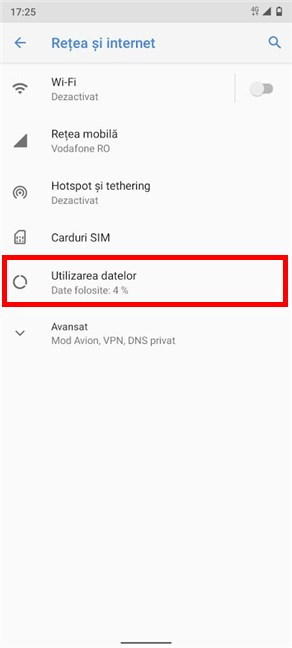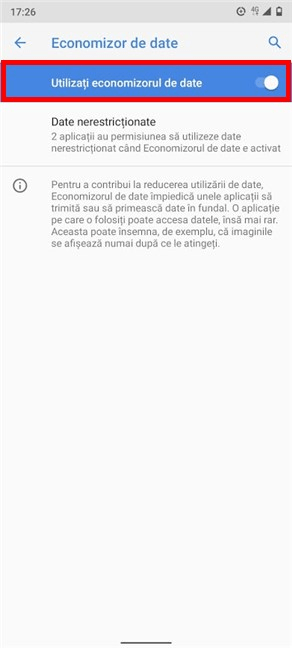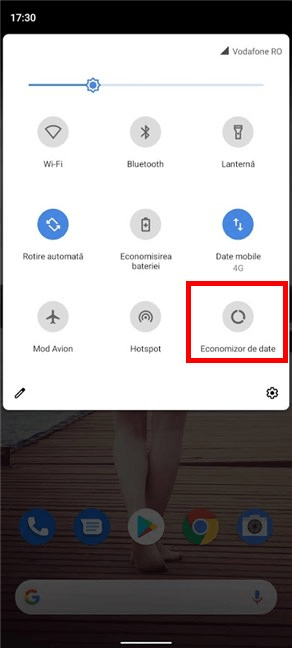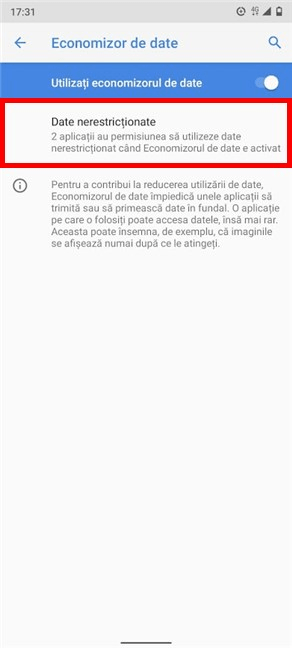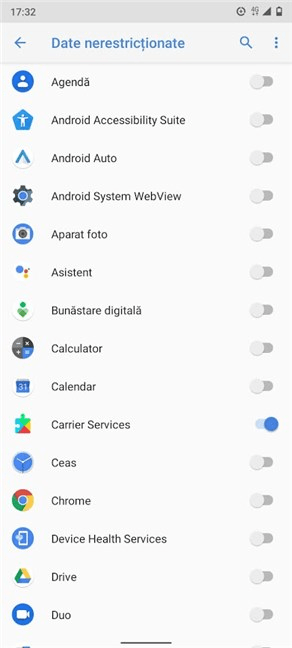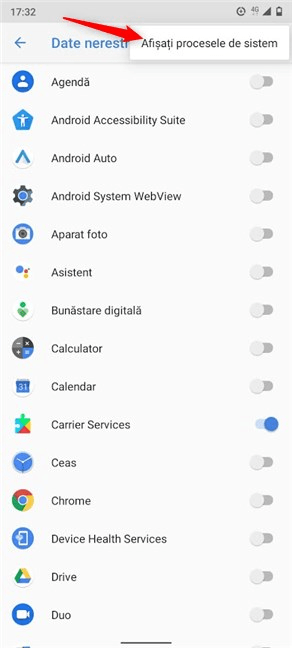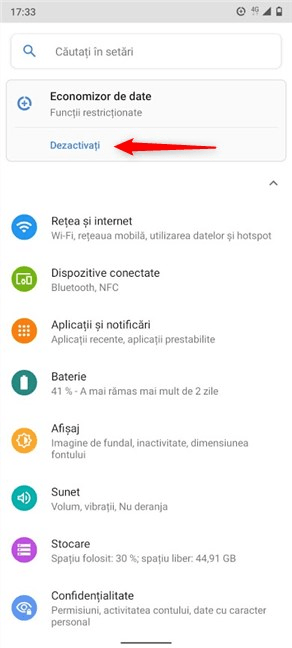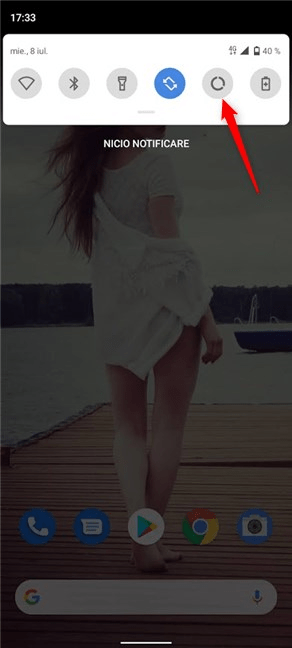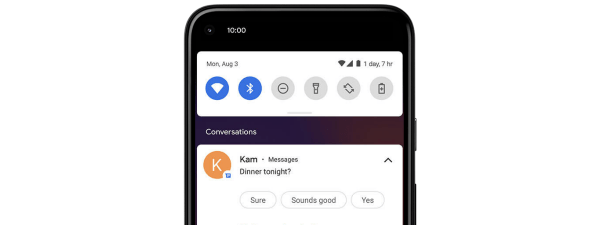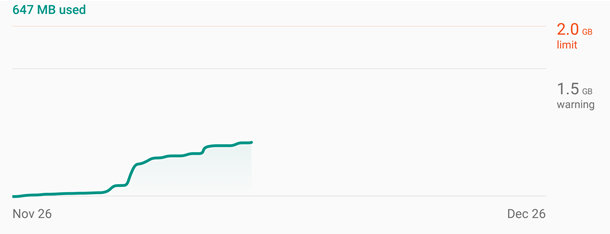
Economizorul de date de pe Android te ajută să profiți de abonamentul tău de date. Majoritatea aplicațiilor rulează în fundal, consumând date prețioase pentru a se actualiza și funcționa. Cu Economizorul de date încorporat în Android, poți decide ce aplicații au acces nerestricționat la datele mobile și care sunt împiedicate din a trimite și a primi date în fundal. Continuă să citești pentru a afla mai multe despre Economizorul de date și cum îl activezi pe smartphone-ul tău:
NOTĂ: Acest ghid este valabil pentru Android 10 și a fost creat pe un smartphone Nokia 5.3. Dacă nu știi ce versiune de Android ai, citește Cum afli ce versiune de Android ai pe smartphone sau tabletă?. Pașii sunt similari pe toate dispozitivele cu Android, deși poți da peste mici diferențe, în funcție de producător.
Ce este Economizorul de date din Android?
Economizorul de date este o caracteristică încorporată în Android, care te ajută să controlezi datele mobile consumate de aplicații în fundal. Economizorul de date este activ când nu ești conectat prin Wi-Fi și are grijă ca aplicațiile și serviciile inactive să nu folosească date mobile în fundal. Dacă abonamentul tău are un trafic limitat de date, există mai multe moduri de a folosi aplicațiile și caracteristicile native din Android pentru a evita costuri suplimentare.
Mai întâi, este o idee bună să verifici și să limitezi utilizarea datelor mobile. Apoi, poți bloca anumite aplicații din a accesa internetul. Cu toate astea, nu poți ignora cât de mult mai ușor este să activezi Economizorul de date și apoi să permiți aplicațiilor esențiale să folosească date nelimitate. Aplicațiile restricționate nu vor mai consuma date mobile în fundal, ci doar când le accesezi. Chiar și când sunt active, au instrucțiuni să consume mai puține date. Pe de altă parte, asta înseamnă că nu primești actualizări de la aplicațiile restricționate. De exemplu, dacă este restricționată de Economizorul de date din Android, aplicația Gmail nu te mai informează când primești e-mailuri noi, pentru că aplicația nu se mai sincronizează în fundal. Însă, dacă accesezi aplicația, începe să folosească date mobile pentru a se sincroniza și a afișa e-mailuri noi. Asta este valabil pentru toate aplicațiile care arată notificări despre conținut online.
Dacă o aplicație este pe lista de Date nerestricționate, se comportă normal și ignoră Economizorul de date.
Cum activezi Economizorul de date din Setări
Pentru a activa Economizorul de date, mergi la Setări Android și deschide Rețea și internet. Pe anumite smartphone-uri, ca cele de la Huawei, apasă pe Rețea mobilă.
Pe ecranul Rețea și internet, apasă pe Utilizarea datelor.
Pe următorul ecran, poți găsi setarea Economizorul de date cu statarea ei afișată dedesubt - în cazul nostru, Dezactivat. Apasă pe el.
Comutatorul din partea de sus a ecranului Economizorul de date este Dezactivat. Apasă pe opțiunea "Utilizați economizorul de date" pentru a-l activa.
Dacă apeși pe opțiune, activezi Economizorul de date.
Dacă mergi la ecranul precedent, poți vedea schimbarea reflectată și aici: starea Economizorului de date este acum Activat.
Cum activezi Economizorul de date din setările rapide de pe Android
Dacă vrei să-ți ții sub control utilizarea de date mobile, este posibil să ai nevoie de un mod mai rapid de a activa Economizorul de date pe smartphone-ul tău cu Android.
Din fericire, pe unele dispozitive, există un buton pe care îl poți folosi la asta în setările rapide. Pentru a accesa setările rapide, glisează în jos din partea de sus a ecranului.
Glisează din nou în jos pentru a vedea meniul extins al setărilor rapide, unde poți personaliza setările rapide disponibile pe Android și adăuga pictograma Economizorul de date - dacă nu este deja disponibilă.
Pictograma Economizorului de date arată ca un cerc întrerupt. În setările rapide, apasă pe Economizorul de date pentru a activa opțiunea.
Pictograma își schimbă culoarea și afișează un semn plus în mijloc pentru a arăta că Economizorul de date este activat.
Poți vedea o pictogramă similară afișată în partea de sus a ecranului, ca să nu uiți că Economizorul de date este activ, oprind activitățile de fundal pentru majoritatea aplicațiilor și serviciilor.
Cum permiți aplicațiilor să folosească date nerestricționate cu Economizorul de date pornit
Ce ne place la Economizorul de date din Android este că îl poți seta să excludă orice aplicații pe care le consideri o prioritate din restricțiile de date mobile din fundal. Dacă aștepți un e-mail important sau trebuie să fii la curent cu cine te menționează pe canalul tău de socializare preferat, poți adăuga aplicația vitală la lista Date nerestricționate. Dacă adaugi o aplicație pe această listă, îi este permis să continue să folosească date mobileîn fundal, în timp ce Economizorul de date este activ.
Pentru a adăuga o aplicație pe această listă, accesează setările de Rețea și internet, apoi mergi la Utilizare date și apasă pe Economizorul de date - după cum am ilustrat într-a doua secțiune a acestui tutorial. Alternativ, dacă ai activat Economizorul de date din setările rapide, poți și să apeși și să menții apăsat pe el pentru a ajunge pe ecranul Economizorul de date. Acolo, apasă pe Date nerestricționate.
Pe dispozitivul nostru cu Android, Carrier Services (Serviciile operatorului de telefonie) și Serviciile Google Play sunt, în mod implicit, singurele aplicații cărora le este permis să folosească date nerestricționate când Economizorul de date este pornit. Pe ecranul Date nerestricționate, apasă pe orice aplicație pentru a-i activa comutatorul și a o lăsa să ruleze în fundal.
Folosește pictograma care arată ca trei puncte verticale din colțul din dreapta sus pentru a afișa și procese de sistem în lista Date nerestricționate. Apoi, le poți selecta și pe acestea pentru a folosi date nerestricționate în fundal.
Nu uita că, dacă permiți prea multor aplicații și servicii să folosească date mobile în fundal, Economizorul de date nu-și mai îndeplinește scopul.
Cum oprești Economizorul de date pe Android
Pentru a opri Economizorul de date, accesează Setări. Pe unele dispozitive, este posibil să ai deasupra o opțiune nouă cu pictograma Economizorul de date. Apasă pe ea.
Opțiunea se extinde, informându-te că Economizorul de date este activ, deci datele în fundal sunt disponibile numai prin Wi-Fi. Apasă pe Dezactivați pentru a opri Economizorul de date și opțiunea dispare.
Dacă nu vezi acea opțiune, din Setări, poți să accesezi Rețea și internet, apoi Utilizarea datelor și să apeși pe Economizorul de date - după cum am arătat în a doua secțiune a acestui tutorial. Apasă pe "Utilizați economizorul de date" pentru a dezactiva comutatorul și a opri Economizorul de date.
Dacă poți adăuga Economizorul de date la setările rapide, poți, de asemenea, să glisezi în jos și să apeși pe pictograma lui pentru a-l dezactiva.
Ce aplicații ai permis să folosească date nerestricționate cu Economizorul de date pornit?
Exceptând cazul în care ai un plan nelimitat de date, Economizorul de date din Android este indispensabil pentru optimizarea utilizării datelor mobile de pe dispozitivul tău. Pentru a primi mai multe la aceiași bani, folosește-l și alege ce aplicații au permisiunea de a consuma date mobile sincronizându-se în fundal. Noi am adăugat Gmail la lista Date nerestricționate de pe smartphone-ul nostru cu Android, pentru că e-mail-urile primite de la muncă sunt o prioritate. Dar tu? Ce aplicații ai prioritizat și de ce? Spune-ne în comentariile de mai jos.


 13.07.2020
13.07.2020